Arduino IDEのインストール[総合開発環境]
Arduino IDEはパソコン上で動作するArduinoの無料の総合開発環境です。このIDEを使用するとマイコン用のスケッチ(プログラム)をArduinoのマイコンボードへ転送する事が可能です。
ダウンロード
Arduinoの公式ダウンロードページから入手します。
https://www.arduino.cc/en/Main/Software
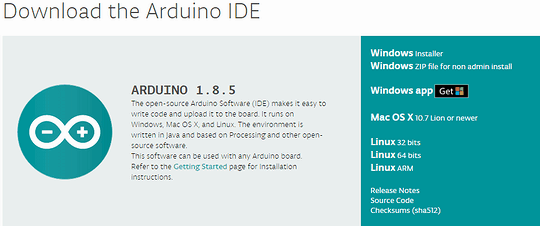
Windwsの場合は「Windows installer」をクリックします。
次の画面が表示されたら赤枠で囲ったエリアにある「Just Download」(直ぐにダウンロード)をクリックします。
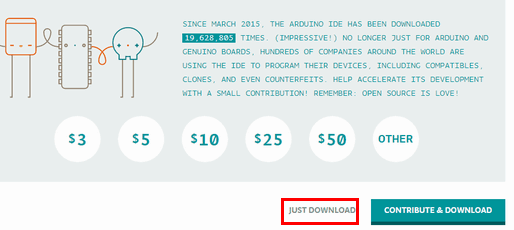
次章のインストールの解説は「Windows7 64bit」を使用しています。
インストール
ダウンロードした「arduino-○.○.○-windows.exe」を管理者権限があるユーザーで実行します。(○.○.○は最新バージョンにより異なります)
「I Agree」を押します。
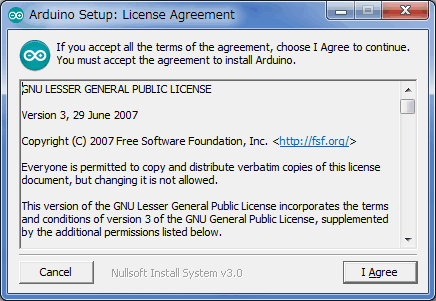
「Next」を押します。
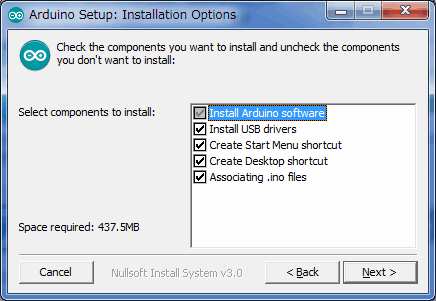
「Install」を押します。
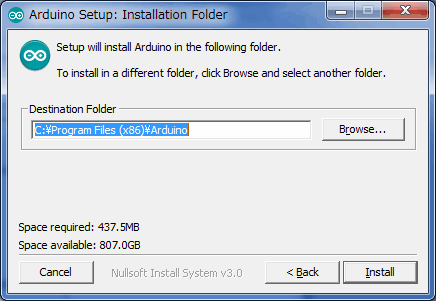
しばらく待ちます。
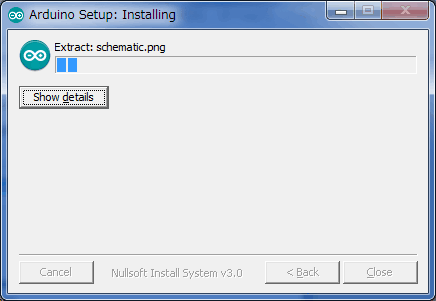
これでArduino IDEのソフトウェアのインストールは完了です。
デバイスドライバのインストール
次にパソコンとArduinoをUSBケーブルで接続します。
しばらく待つと、デバイスドライバーが自動的にインストールされます。全て「インストール」ボタンを押してください。
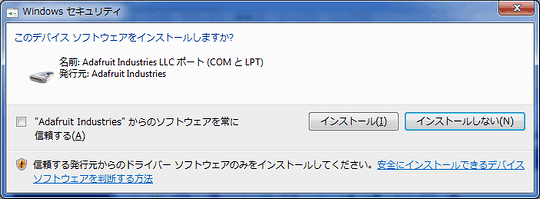
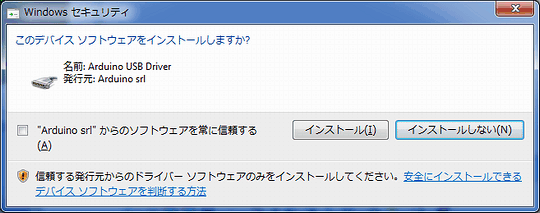
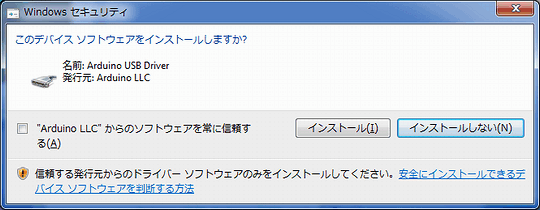
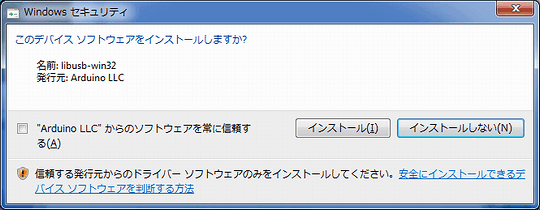
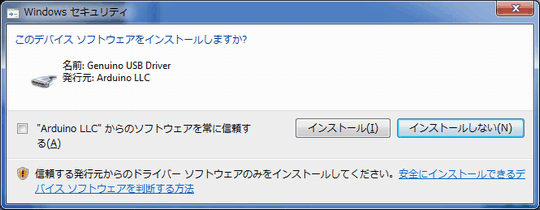
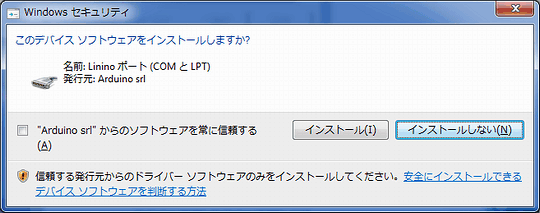
デバイス(Arduino)の確認
デスクトップにある「コンピューター」を右クリックして「プロパティ」を選択します。
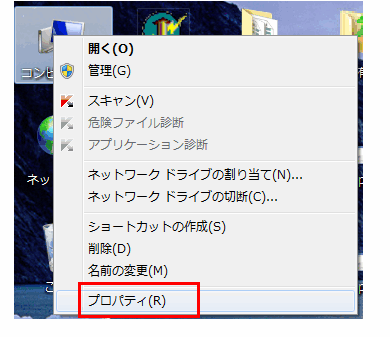
次に「デバイスマネージャー」を開きます。
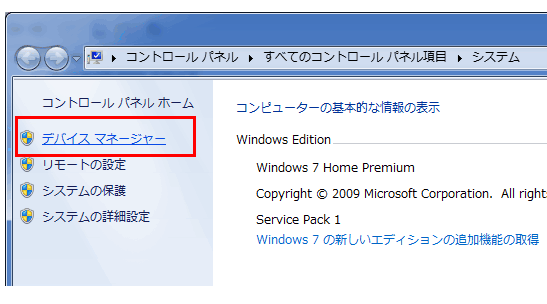
そして、「ポート」に「Arduino」が表示されていればデバイスドライバが正常にインストールされています。※名称はマイコンボードやパソコンによって若干異なります。
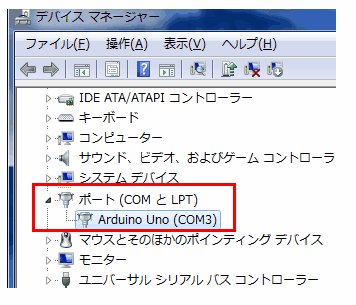
表示されていない場合は「不明なデバイス」または「他のデバイス」を右クリックして「ドライバーを更新」して下さい。
スケッチ(プログラム)をマイコンへ転送
PCとArduinoボードをUSBで接続してから「Arduino IDE」を起動します。
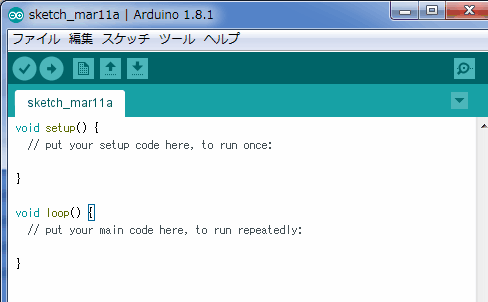
メニューの[ツール]で「ボード」と「シリアルポート」を設定します。
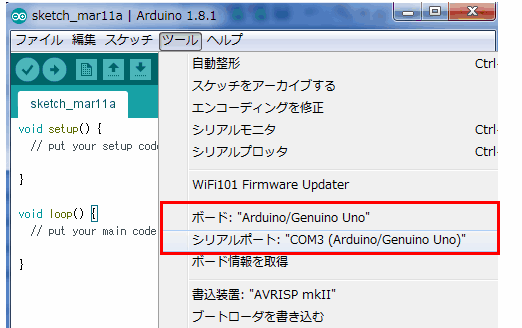
次にメニューの[ファイル][スケッチ例][01.Basics][Blink]を選択します。
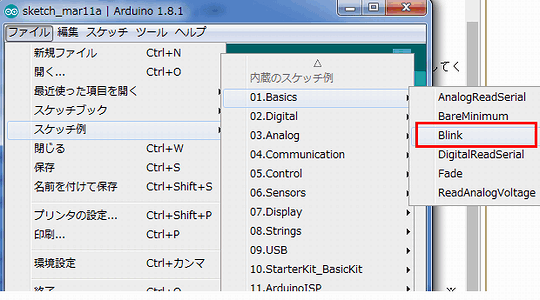
「Blink」のプログラムが表示されますので、赤線で括った「1000」を「3000」に変更します。

次に赤枠で囲ったボタンを押します。(マイコンへスケッチを転送します。)
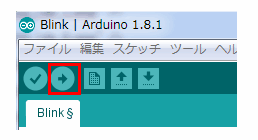
赤枠で囲まれたLEDが3秒おきに点滅します。

以上となります。
掲示板
ArduinoやRaspberry Piなどの電子工作の掲示板を作成しました。質問やわからない事は電子工作 (Arduino・ラズパイ等)でユーザー同士で情報を共有して下さい。
関連記事
| 前の記事: | The Arduino Starter Kit(日本語版)の開封写真と中身 |
| 次の記事: | 「Arduinoプロジェクトブック」の各プロジェクトの実験動画/まとめ[The Arduino Starter Kit(日本語版)] |
プチモンテ ※この記事を書いた人
 | |
 | 💻 ITスキル・経験 サーバー構築からWebアプリケーション開発。IoTをはじめとする電子工作、ロボット、人工知能やスマホ/OSアプリまで分野問わず経験。 画像処理/音声処理/アニメーション、3Dゲーム、会計ソフト、PDF作成/編集、逆アセンブラ、EXE/DLLファイルの書き換えなどのアプリを公開。詳しくは自己紹介へ |
| 🎵 音楽制作 BGMは楽器(音源)さえあれば、何でも制作可能。歌モノは主にロック、バラード、ポップスを制作。歌詞は抒情詩、抒情的な楽曲が多い。楽曲制作は🔰2023年12月中旬 ~ | |











